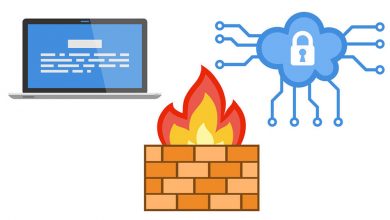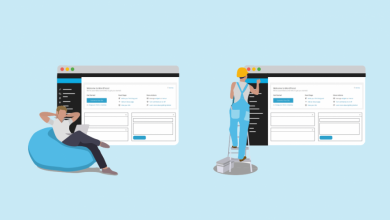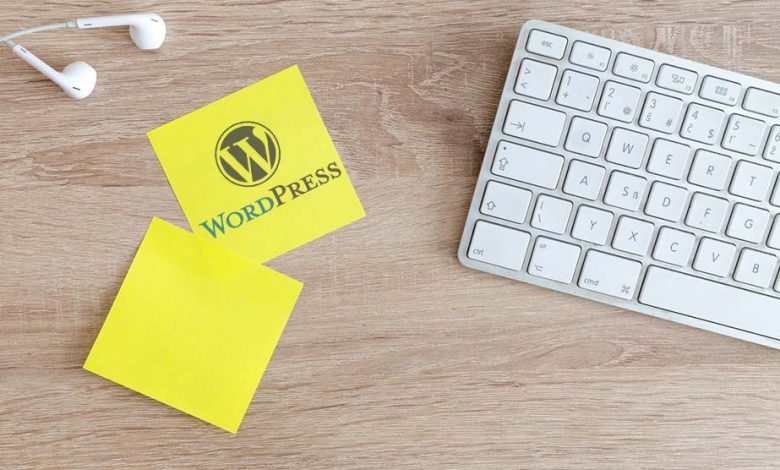
شناخت میانبرهای رایانه، تأثیر زیادی در افزایش سرعت و بهره وری دارد. به ویژه برای کسانی که علاقه ای نسبت به جابجایی بین موس و صفحه کلید ندارند، استفاده از میانبرها بسیار کارآمد خواهد بود. جالب است بدانید که در سیستم مدیریت محتوای وردپرس بیش از دهها میانبر وجود دارد که هر یک وظیفه خاصی را دنبال میکنند. مانند: ویرایش محتوا، انجام امور خاص و جابجایی بین صفحات. کسانی که همواره در جستجوی راه و روشی در جهت سهولت بخشیدن به وبلاگ نویسی هستند، می توانند در این مطلب با کلید های میانبر وردپرس آشنا شوند.
کلیدهای میانبر اصلی
کلیدهای جابجایی و انتقال در wordpress، کاملاً مشابه به سایر وبسایت ها است. برای این کار میتوانید از کلیدهای Tab، جهتها، Enter و Backspace استفاده نمایید. در ادامه به کاربرد هریک از کلیدهای مذکور میپردازیم:
- کلید Tab
با فشردن این کلید، شما به لینک/گزینه بعدی منتقل خواهید شد. شما میتوانید برای مشاهده گزینههای بعدی، این کار را مکرر انجام دهید. هنگامی که قصد بازگشت به لینک/گزینه قبلی داشتید، تنها کافیست کلیدهای Shift + Tab را همزمان بفشارید.
- کلیدهای Arrow
Arrow keys ها، به شما امکان جابجایی در صفحه ای که قرار دارید را میدهند. با استفاده از این کلیدها بدون ماوس، به راحتی اسکرول کنید.
- کلید Enter
کاربرد کلید Enter هنگامی است که قصد تأیید یک ورودی و یا دسترسی به یک گزینه را داریم. برای این کار کافیست این کلید را بفشارید.
- کلید Backspace
کلید Backspace امکان انتقال به صفحه قبلی را فراهم میکند. اگر شما قصد بازگشت به صفحه پیشین را دارید، کافیست این کلید را بفشارید.
همچنین با فشردن همزمان Sift + Backspace میتوانید به صفحه فعلی (که در آن حضور داشتید) بازگردید.
کلیدهای میانبر ویرایش و درج محتوا
شناخت میانبرهای ویرایش محتوا، به شما کمک میکند تا با سرعت بیشتری محتوای موردنظر را ویرایش نمایید. در ادامه با لیست کاملی از کلیدهای میانبر که برای ویرایش، ساختار، درج و مدیریت محتوا در وردپرس نیاز دارید آشنا میشوید.
- مدیریت محتوا:
| برجسته سازی حروف | Shift + ← / → |
| برجسته سازی کلمات | Ctrl + Shift + ← / → |
| برجسته سازی خطوط | Shift + ↑ / ↓ |
| انتخاب همه محتوا | Ctrl + A |
| جایگذاری محتوا بدون تغییر در ساختار | Ctrl + Shift + V |
| کپی محتوا | Ctrl + C |
- ویرایش قالب محتوا:
| پاک کردن محتوا | Shift + Alt + D |
| درج لینک | Ctrl + K |
| پاک کردن لینک | Shift + Alt + S |
| درج عنوان ۱ | Shift + Alt + ١ |
| درج عنوان ۲ | Shift + Alt + ٢ |
| درج عنوان ۳ | Shift + Alt + ٣ |
| درج عنوان ۴ | Shift + Alt + ٤ |
| درج عنوان ۵ | Shift + Alt + ٥ |
| درج عنوان ۶ | Shift + Alt + ٦ |
| درج عنوان ۷ | Shift + Alt + ٧ |
| آغاز لیست علامت دار | Shift + Alt + U |
| آغاز لیست شمارشی | Shift + Alt + O |
| Blockquote | Shift + Alt + Q |
| تأیید قالب محتوا | Shift + Alt + X |
| تأیید قالب آدرس | Shift + Alt + ٩ |
| چیدمان محتوا به وسط | Shift + Alt + C |
| چیدمان محتوا به راست | Shift + Alt + R |
| چیدمان محتوا به چپ | Shift + Alt + L |
| مقیاس کردن | Shift + Alt + J |
| افزودن فایل چندرسانهای | Shift + Alt + M |
| تغییر نوار ابزار | Shift + Alt + Z |
| درج تگ خط شکن | Shift + Alt + P |
| درج تگ ادامه محتوا | Shift + Alt + T |
| Enable/disable Distraction free mode | Shift + Alt + W |
| باز کردن راهنما | Shift + Alt + H |
کلیدهای میانبر نظرات
برای مدیریت آسان نظرات در وردپرس، این سیستم کلیدهای میانبری به بخش نظرات اختصاص داده است. اما برای بهرهمندی از این قابلیت، ابتدا باید گزینه “فعالسازی میانبرهای نظرات در وردپرس” را فعال نمایید. برای این کار باید طبق دستور زیر عمل کنید: ابتدا به بخش پروفایل کاربری خود در داشبورد وردپرس مراجعه کنید. سپس همانند تصویر زیر، گزینه مربوط به فعالسازی نظرات را انتخاب کنید. همچنین به خاطر داشته باشید که هر کاربر در وردپرس برای برخورداری از این قابلیت، باید به صورت جداگانه این گزینه را فعال کنند.
- پیمایش نظرات:
کلیدهای J و K تنها کلیدهای مورد نیاز برای جابجایی بین نظرات هستند. کلید J شما را به نظر بعدی هدایت میکند. دقت کنید در صورتی که نظری انتخاب نشده باشد، شما به اولین نظر هدایت خواهید شد. همچنین کلید K شما را به نظر قبلی (بالایی) هدایت میکند.
همچنین اگر شما به انتهای نظرات برسید، کلید J شما را به صفحه بعدی نظرات منتقل میکند و متقابلاً کلید K شما را به صفحه قبلی نظرات منتقل میکند.
- اقدامات در بخش نظرات:
آنچه تا به اینجا خواندهاید، همه ماجرا نیست. هنگامی که شما یک یا چندین نظر را انتخاب کنید، با استفاده از کلیدهای زیر میتوانید موارد خاصی را بر آنها اعمال کنید.
| تأیید نظر | A |
| رد نظر | U |
| نشانه گذاری به عنوان اسپم | S |
| انتقال به زباله دان | D |
| بازگردانی آخرین عمل | Z |
| پاسخ به نظر | R |
| فعالسازی حالت ویرایش سریع | Q |
| بازکردن صفحه ویرایش نظرات | E |
اعمال تغییرات کلی
در بخش قبلی، درباره اعمالی که میتوانستیم در رابطه با یک نظر انجام دهیم کلیدهای میانبری معرفی کردیم. همچنین وردپرس برای مدیریت جامع نظرات کلیدهای میانبری در نظر گرفته است که در ادامه به معرفی این کلیدها میپردازیم.
| انتخاب همه نظرات | Shift + X |
| تأیید نظرات انتخاب شده | Shift + A |
| رد نظرات انتخاب شده | Shift + U |
| پاک کردن نظرات انتخاب شده (انتقال به زباله دان) | Shift + T |
| پاکسازی کامل نظرات انتخاب شده (بدون انتقال به زباله دان) | Shift + D |
| انتخاب نظرات به عنوان اسپم | Shift + S |
| بازگردانی نظرات | Shift + Z |
با استفاده از کلیدهای میانبری که در اختیار دارید، میتوانید بسیار سریعتر و راحتتر به توسعه و طراحی سایت وردپرسی خود بپردازید. با استفاده از این میانبرها دیگر نیازی به موس نخواهید داشت؛ بنابراین به دلیل عدم جابجایی بین موس و صفحه کلید، در طول کار تمرکز بهتری خواهید داشت.
همچنین اگر میانبرهای دیگری در اختیار دارید، میتوانید در بخش نظرات به اشتراک بگذارید.